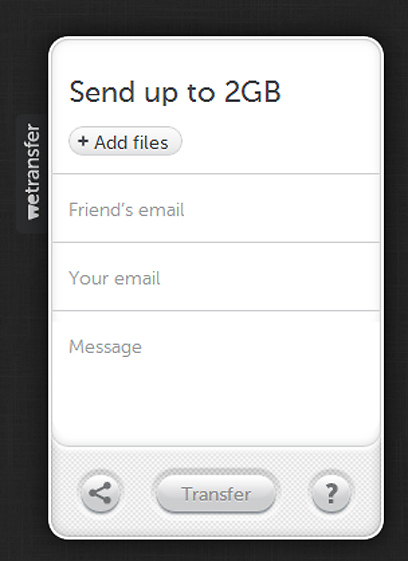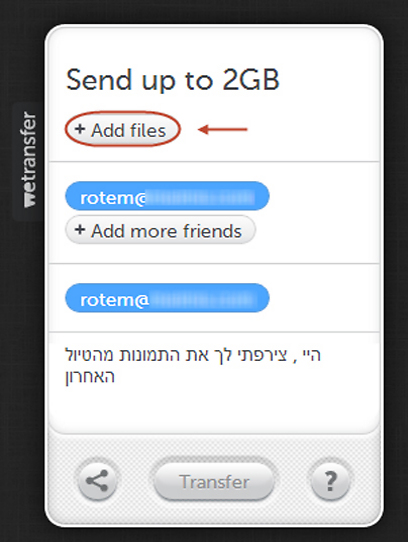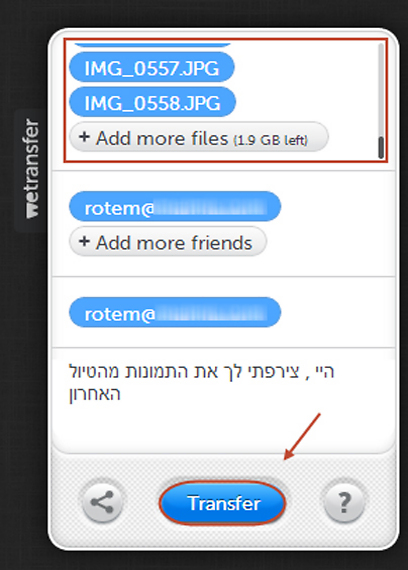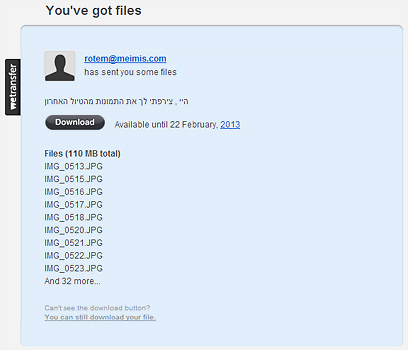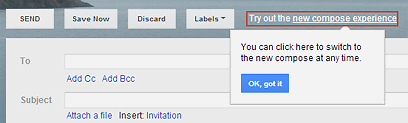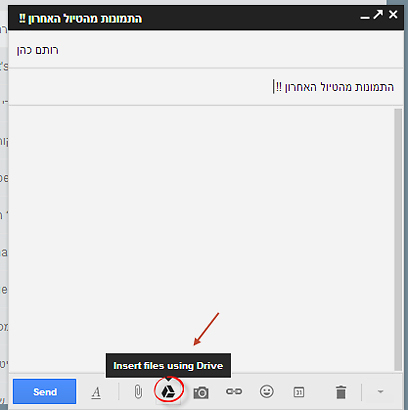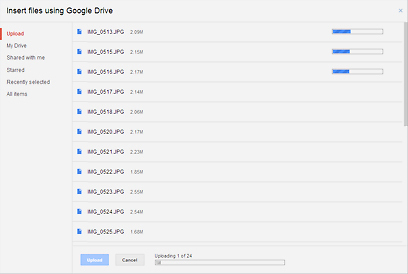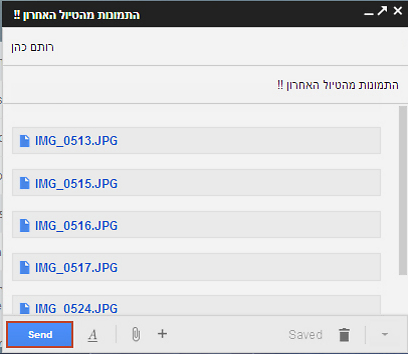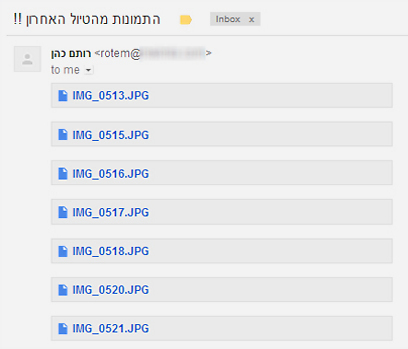מדריך: כך תעבירו קבצים גדולים בדוא"ל
דואר אלקטרוני הוא הדרך הנפוצה ביותר להעברת מידע ברשת האינטרנט. כולנו שולחים הודעות כתובות, מצרפים קבצים קטנים ותמונות וכולנו גם נתקלים בבעיה כשאנחנו רוצים להעביר קבצים שקצת יותר גדולים מ-10 מגה בייטים. אז איך עושים את זה?
בכל ספקיות הדואר האלקטרוני בעולם קיימת מגבלה לשליחת קבצים דואר אלקטרוני. על פי ההנחיות באתרי האינטרנט של הספקיות השונות המגבלה תנוע לרוב בין 10 -15 מגה בייטים בכדי לא ליצור עומסים גדולים על שרתי הדואר וליצור עיכובים בשליחת הודעות פשוטות.
רגע לפני שאתם מחליטים לצרוב את הקבצים הגדולים שלכם או להשתמש ב-Disk on key כדי להעביר את המידע הרב, כדאי שתכירו את שירות Wetransferשמאפשר לכם להעביר קבצים בדואר אלקטרוני עד לגודל של 2 ג'יגה בייטים (שזה בערך פי 200 מהמגבלה הקיימת במרבית מספקיות הדואר האלקטרוני).
1. גלשו לאתר השירות בכתובת www.wetransfer.com
2.מלאו את הכתובת אליה תרצו לשלוח את הקבצים (ניתן להוסיף עד 20 כתובות), הכתובת שלכם והודעה קצרה. בסיום לחצו על כפתור Add Files.
3.לאחר הוספת הקבצים לחצו על כפתור Transfer בכדי להעביר את ההודעה .
4.המתינו עד לסיום העלאת הקבצים.
5.ההודעה שתגיע אל המשתמש תאפשר לו להוריד את כל הקבצים שצירפתם להודעה
אם אתם משתמשים בשירותי הדואר של Gmail תוכלו לצרף לדואר האלקטרוני שאתם שולחים קבצים מתוך ה- Google Drive שלכם באופן הבא :
1.צרו הודעה חדשה ולחצו על האפשרות Try Out the net Compose experience
2.בחלון הודעה חדשה מלאו את הכתובת אליה אתם רוצים לשלוח את הקבצים וכתבו את ההודעה שתרצו להוסיף. לאחר מכן הזיזו את סמן העכבר לחלק התחתון ולחצו על הסמל של Google Drive כשהוא יופיע.
3.חלוןGoogle Drive יופיע ותוכלו להעלות קבצים (שיאוחסנו אוטומטית בכונן שלכם אחרי שיצורפו להודעה) או לבחור קבצים שכבר העלאתם בעבר לכונן שלכם.
4.אחרי שכל הקבצים יועלו לכונן שלכם לחצו על כפתור Send כדי לשלוח את ההודעה.
5.ההודעה שתגיע אל המשתמש תאפשר לו לצפות בקבצים ולהוריד אותם ישירות מתוך ה-Google Drive שלכם.